Копиране с побиране на две страници в една страница
Когато изберете Копиране 2 в 1 (2-on-1 copy) за Оформ. (Layout) в Стандарт. копиране (Standard copy), можете да копирате две оригинални страници на един лист хартия, като намалите размера на всяко изображение.
Натиснете десния бутон Функция (Function) на екрана за готовност за сканиране, за да се покаже екранът за настройки за печат, след което изберете Копиране 2 в 1 (2-on-1 copy) за Оформ. (Layout).
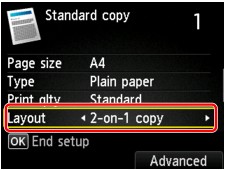
Натиснете десния бутон Функция (Function), за да укажете ориентацията и разширеното оформление.
-
При избор на Портрет (Portrait) за Ориентация (Orientation) и Отляво надясно (Left to right) за Оформление за копиране 2 в 1 (2-on-1 copy layout):
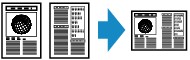
-
При избор на Портрет (Portrait) за Ориентация (Orientation) и Отдясно наляво (Right to left) за Оформление за копиране 2 в 1 (2-on-1 copy layout):
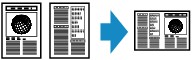
-
При избор на Пейзаж (Landscp.) за Ориентация (Orientation) и Отгоре надолу (Top to bottom) за Оформление за копиране 2 в 1 (2-on-1 copy layout):
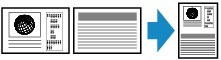
-
При избор на Пейзаж (Landscp.) за Ориентация (Orientation) и Отдолу нагоре (Bottom to top) за Оформление за копиране 2 в 1 (2-on-1 copy layout):
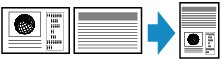
След като изберете оформлението и натиснете бутона OK, можете да изберете дали да използвате екрана за визуализация. Ако изберете Да (Yes), екранът за визуализация се показва, така че можете да проверите ориентацията.
 Забележка
Забележка
-
Тази функция може да се използва в комбинация с функцията за двустранно копиране.
Ако използвате тази функция в комбинация, можете да копирате четири оригинални страници на един лист хартия. В този случай се копират по две оригинални страници на всяка страна на хартията.
Ако използвате тази функция в комбинация, изберете Двустр. (2-sided) за Наст. двуст. печ. (2-sidedPrintSetting), след което изберете ориентацията и страната за поставяне на телбод на хартията за печат от екрана с настройки за печат.
За подробности относно функцията за двустранно копиране:
Когато зареждате оригинала на стъклото на скенера:
-
Преди сканиране:
Когато функцията за визуализиране е активирана, машината започва предварително сканиране, преди да сканира оригинала. Когато предварителното сканиране приключи, екранът по-долу (екран за визуализиране) ще се покаже на LCD монитора.
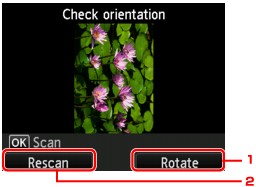
-
Завъртане (Rotate)
Ако натиснете десния бутон Функция (Function), оригиналът се завърта на 180 градуса.
-
Повтор. скан. (Rescan)
Ако натиснете левия бутон Функция (Function), оригиналът се сканира повторно.
Натиснете бутона OK за начало на сканирането.
-
-
След сканиране:
Екранът Поставяне за документи (Document setting) се показва на LCD монитора след сканиране на всяка страница от оригинала.
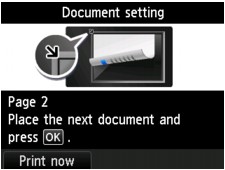
Премахнете първия лист от оригинала от стъклото на скенера и поставете втория лист върху стъклото на скенера, след което натиснете бутона OK.
Машината стартира сканиране на втория лист от оригинала, а след това – копиране.
 Забележка
Забележка-
Премахнете първия лист от оригинала от стъклото на скенера и поставете втория лист върху стъклото на скенера, след което натиснете бутона OK.
-
Можете да добавите задача за копиране по време на отпечатване.
-
Ако използвате тази функция в комбинация с функцията за двустранно копиране, се показва екранът Поставяне за документи (Document setting), след като се сканира вторият лист от оригинала. Следвайте инструкциите на екрана, за да сканирате третия и четвъртия лист от оригинала.
-


